Speichermedien ersetzen
Sollte eines Ihrer Speichermedien im Betrieb ausfallen, können Sie mit Hilfe des Intel Managers das RAID-System wiederherstellen. Dafür müssen Sie das ausgefallene Speichermedium durch ein neues ersetzen.
Speichermedium mit Intel Rapid Storage Manager ersetzen
Um ein Speichermedium eines RAID-Systems mit dem Intel Rapid Storage Manager zu ersetzen, befolgen Sie die folgenden Schritte:
- 1. Klicken Sie auf Start > All Programms > Intel > Intel Rapid Storage Technology.
- Im Fenster erscheint das vorhandene RAID-System. Eine Fehlfunktion wird durch ein Warnschild über einem defekten oder ausgebauten Speichermedium angezeigt. Darunter wird das neue als Ersatz verbaute Speichermedium angezeigt.
- 2. Klicken Sie auf Rebuild to another disk, um das neue Speichermedium in das RAID-System zu integrieren.
- 3. Wählen Sie die Option Disk on port 0 und klicken Sie auf Rebuild.
- Sie haben erfolgreich ein beschädigtes Speichermedium ersetzt und das RAID-System wiederhergestellt. Der Fortschritt der Wiederherstellung wird in Prozent angezeigt.
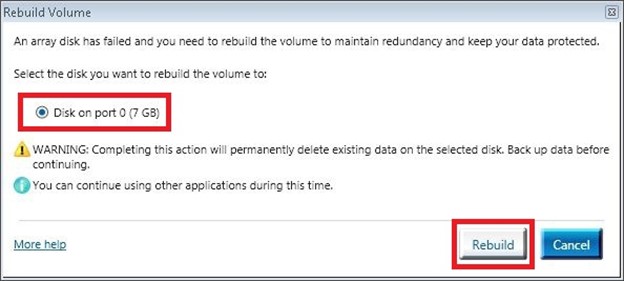
Speichermedium mit Intel Optane Memory and Storage Manager ersetzen
Um ein Speichermedium eines RAID-Systems mit dem Intel Optane Memory and Storage Manager zu ersetzen, befolgen Sie die folgenden Schritte:
- 1. Klicken Sie auf Start > Intel Optane Memory and Storage Manager.
- Im Fenster erscheint das vorhandene RAID-System. Eine Fehlfunktion wird durch eine Warnung angezeigt. Unter dem vorhandenen RAID-System wird das neue als Ersatz verbaute Speichermedium angezeigt.
- 2. Klicken Sie auf das neue Speichermedium und anschließend auf Mark as spare, um das neue Speichermedium in das RAID-System zu integrieren.
- 3. Bestätigen Sie, dass alle Daten vom neuen Datenträger gelöscht werden dürfen und der Datenträger in das RAID-System integriert werden soll, indem Sie auf Make a spare klicken.
- Sie haben erfolgreich ein beschädigtes Speichermedium ersetzt und das RAID-System wiederhergestellt. Der Fortschritt der Wiederherstellung wird in Prozent angezeigt.